Sadržaj:
Uključivanje udaljenog radnog stola
Počnite sa uključivanjem udaljenog radnog stola kako bi sve ostale postavke vezane za ovu tehnologiju bile dostupne za promenu. Ovaj proces ne podrazumeva direktnu konekciju, već samo obezbeđuje funkcionalnost osnovnih komponenti.
- Otvorite meni "Start" i idite na "Podešavanja", klikom na ikonu u obliku zupčanika.
- Izaberite prvi odeljak — "Sistem".
- Na levoj strani panela, interesuje vas stavka "Udaljeni radni sto".
- Pomaknite prekidač "Uključiti udaljeni radni sto" u aktivno stanje.
- Potvrdite akciju pritiskom na dugme sa odgovarajućim nazivom u pojavljenoj obaveštenju.
- Obratite pažnju na listu pojavljenih parametara. Podrazumevano je uključen režim budnosti i otkrivanja u privatnim mrežama. Ako želite da isključite nešto od toga, pritisnite na "Prikaži opcije" i uredite ih prema svojim potrebama.
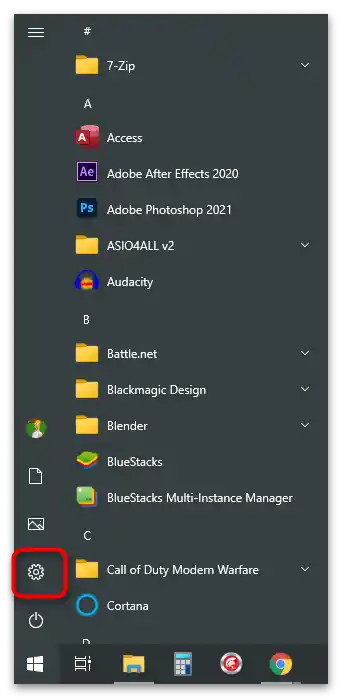
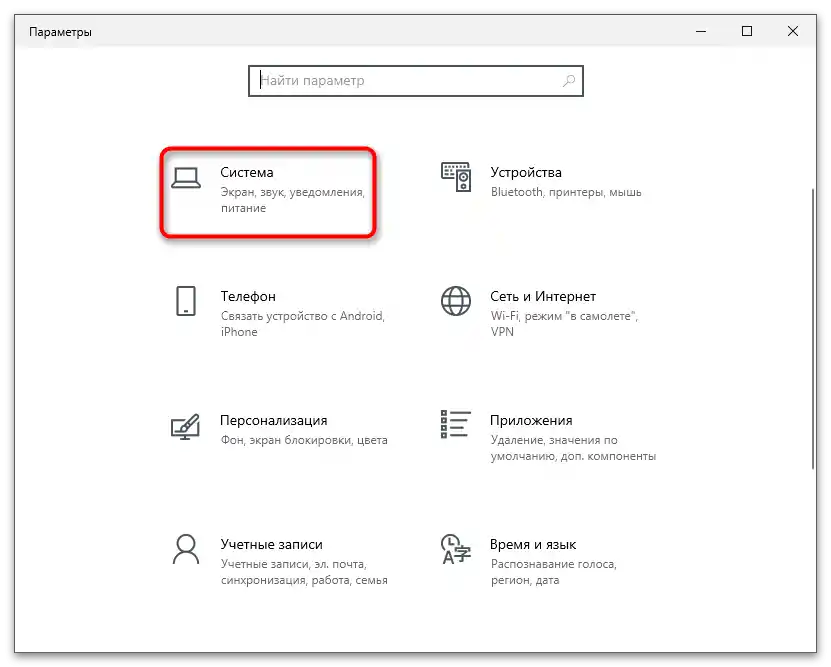
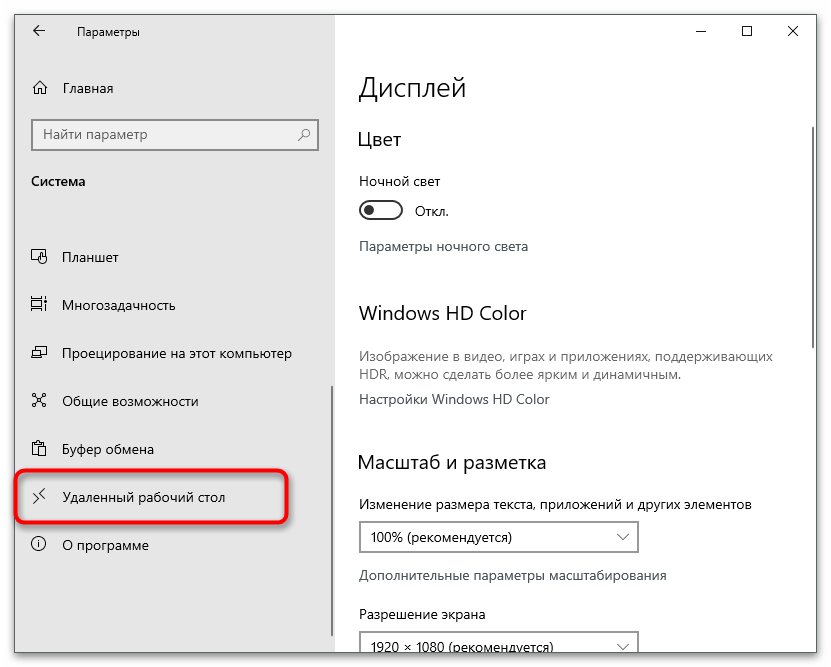
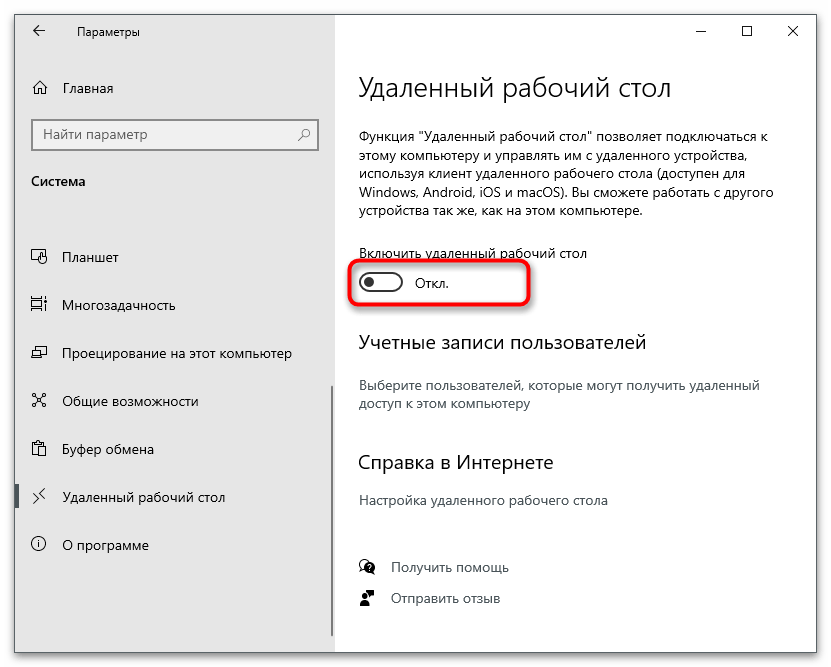
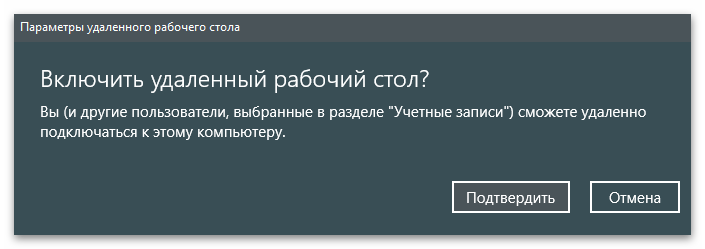
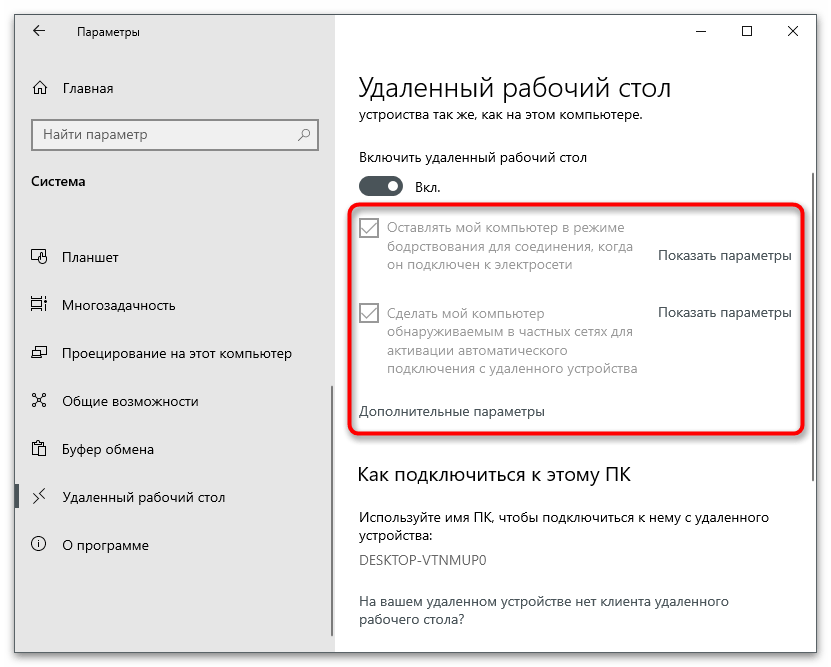
Promena parametara mrežnog adaptera
Trenutno većina provajdera pruža tip konekcije DHCP, što znači dobijanje dinamičke IP adrese koja će se s vremena na vreme menjati.Ako planirate često koristiti vezu sa udaljenim radnim stolom, preporučujemo da dodelite statičku IP adresu računaru kako biste izbegli potrebu za ponovnim određivanjem pri svakoj pokušaju povezivanja.
- U istom aplikaciji "Podešavanja" kliknite na pločicu "Mreža i Internet".
- U okviru "Dodatne mrežne opcije" kliknite na stavku "Podešavanje opcija adaptera".
- Nakon otvaranja novog prozora, desnim klikom miša kliknite na korišćeni mrežni adapter i iz kontekstnog menija izaberite stavku "Svojstva".
- Dvaput kliknite na stavku "IP verzija 4 (TCP/IPv4)".
- U prozoru "Svojstva" označite opcije "Koristi sledeću IP adresu" i "Koristi sledeće adrese DNS servera". O tome koje tačno vrednosti uneti, razgovaraćemo u nastavku.
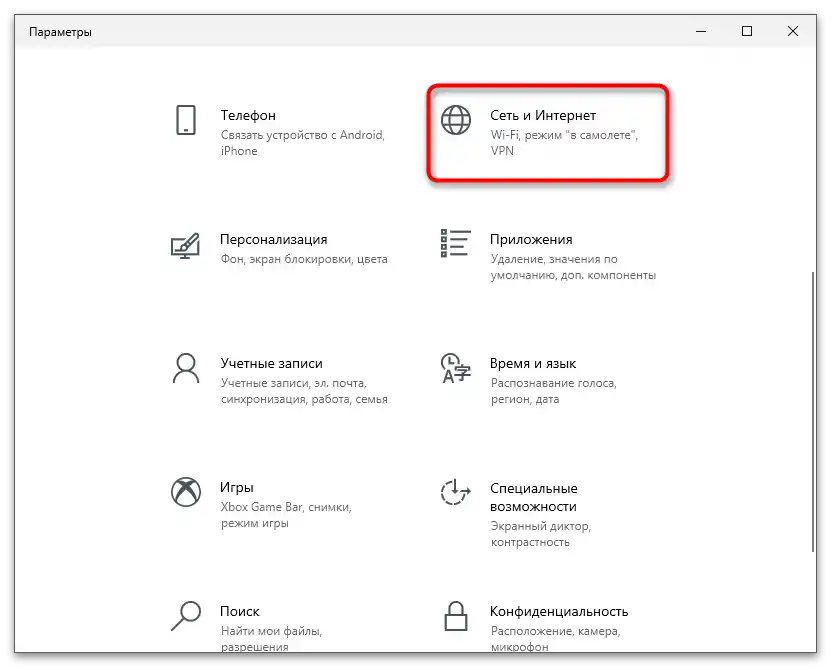
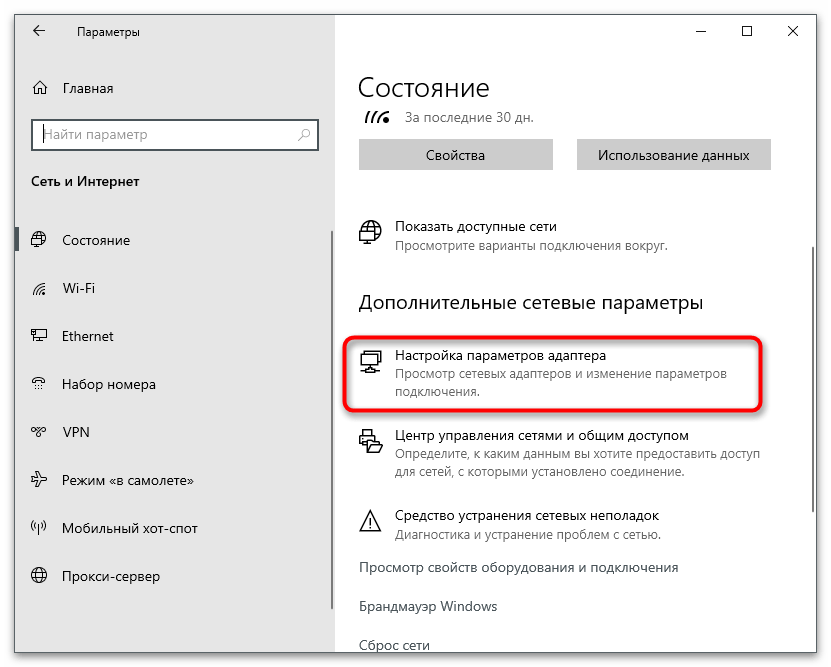
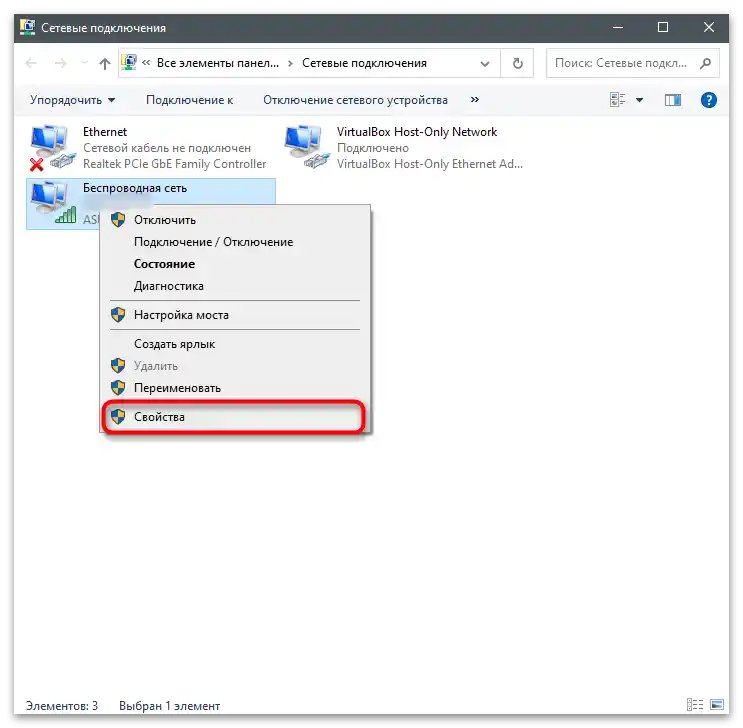
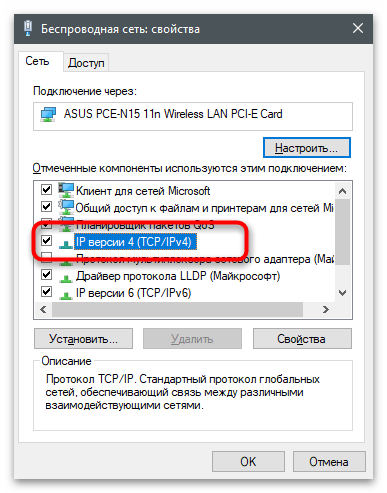
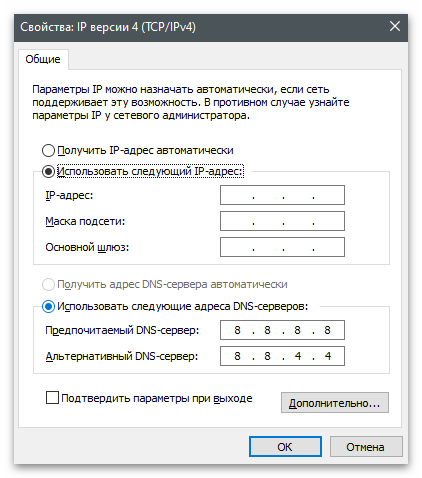
Pošto postoji nekoliko opcija za promenu u prozoru sa svojstvima, razmotrićemo svaku od njih posebno, kako bi korisnik tačno razumeo koje promene i kako treba uneti.
- Kao IP navedite bilo koju slobodnu adresu koja se ne nalazi unutar lokalne mreže. To može biti, na primer,
192.168.2.13. Ako se ranije niste susretali sa otkrivanjem IP adresa lokalne mreže, biće potrebno da otvorite podešavanja rutera u pretraživaču i proverite koji je dozvoljeni opseg adresa postavljen za DHCP. Obično su to vrednosti192.168.1.1—192.168.1.64ili192.168.0.1—192.168.0.64. Dakle, ovaj opseg adresa ne može se koristiti za postavljanje u Windows-u kako ne bi došlo do sukoba IP adresa.Pročitajte takođe: Prijava u veb-interfejs rutera
- Ako se maska podmreže nije automatski postavila, dodelite joj vrednost
255.255.255.0. To je standardna maska koja se po defaultu koristi za većinu konfiguracija rutera i mrežnih adaptera u operativnom sistemu. - Kao osnovni prolaz navodi se IP adresa rutera. Detaljna uputstva o njenom određivanju možete pronaći u drugom članku na našem sajtu, prelaskom na link ispod.
Detaljnije: Određivanje IP adrese rutera
- Sa DNS serverima je bolje ne eksperimentisati i dodeliti javne adrese od Google-a, kako ne bi došlo do problema sa pristupom internetu. Kao preferirani server navedite
8.8.8.8, a za alternativni8.8.4.4.
Određivanje IP adrese u mreži
Dodatno će biti potrebno odrediti IP adresu koju ruter dodeljuje računaru i koja se prikazuje u mreži. To je neophodno u slučajevima kada se konekcija sa udaljenim radnim stolom ostvaruje putem interneta. Da biste saznali trenutnu mrežnu IP adresu, potrebno je izvršiti samo nekoliko jednostavnih koraka, koristeći jedan od dostupnih alata.
Detaljnije: Određivanje IP adrese računara sa Windows 10
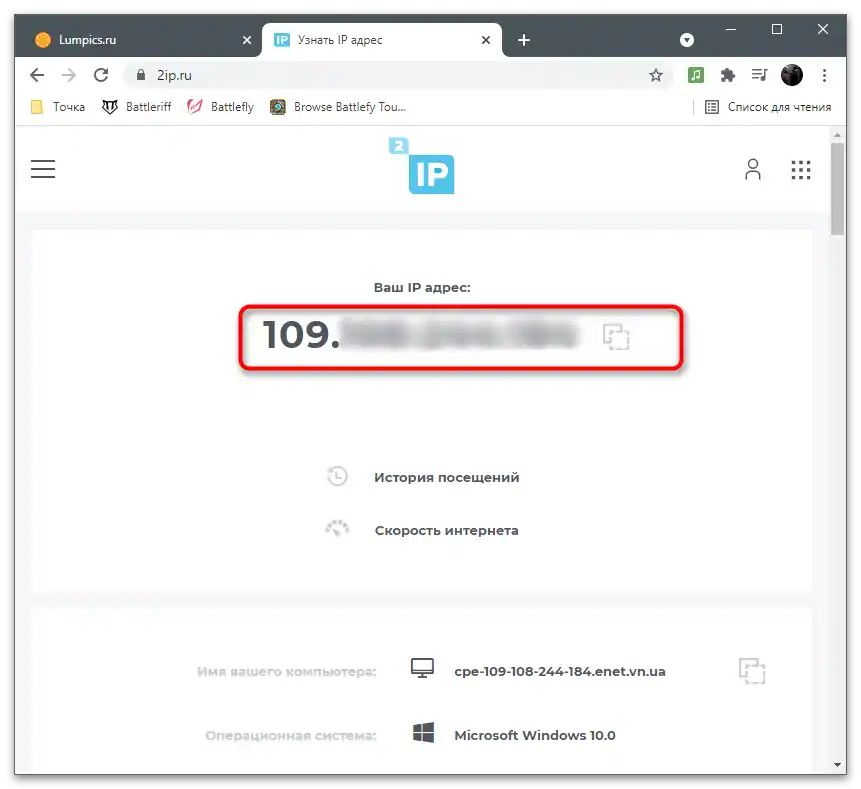
Provođenje porta na ruteru
Povezivanje sa udaljenim radnim stolom se vrši pomoću specijalnih mrežnih protokola, koji koriste TCP port pod brojem 3389. Na našem sajtu postoji opšti članak o tome kako se otvaraju portovi u različitim veb interfejsima rutera. Pređite na njega da biste pronašli svoj model uređaja i razumeli grafički deo menija podešavanja.
Detaljnije: Otvaranje portova na ruteru
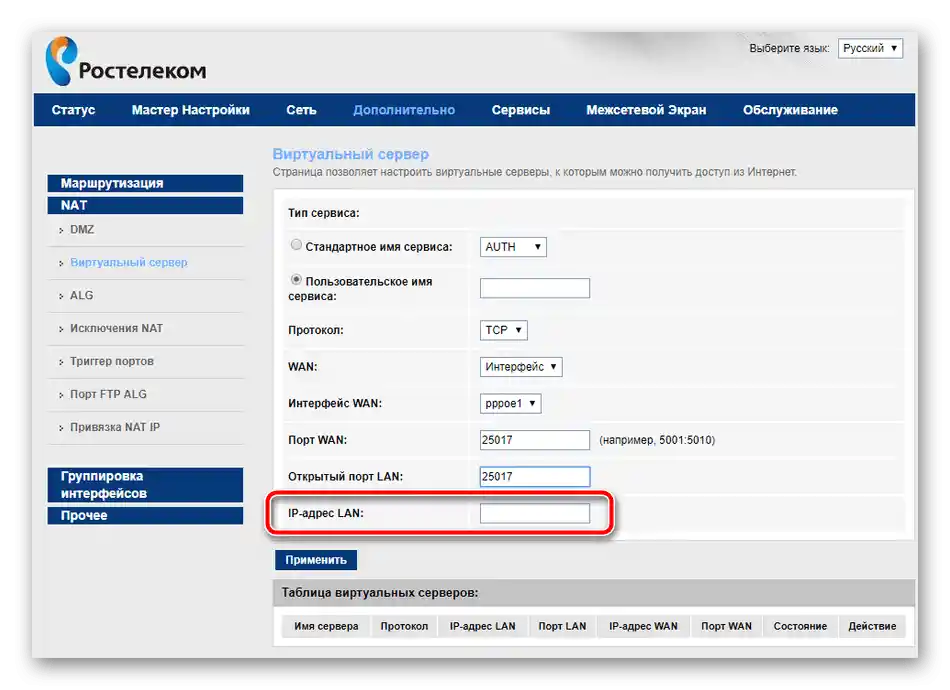
Pored samog broja porta i njegovog tipa (TCP), biće vam potrebno da znate adresu podrazumevanog prolaza, koja se u podešavanjima rutera često automatski postavlja.Ako se to nije dogodilo, i imate poteškoća u samostalnom određivanju adrese, preduzmite sledeće korake:
- Otvorite meni "Start", pronađite i pokrenite "Komandnu liniju". Možete koristiti bilo koju drugu metodu koja vam odgovara za pristup konzoli.
- Unesite komandu
ipconfigi pritisnite Enter. - Pronađite odeljak sa nazivom korišćenog adaptera i obratite pažnju na red "Osnovni prolaz". Njega je potrebno uneti u odgovarajuće polje prilikom prosleđivanja porta kroz podešavanja rutera.
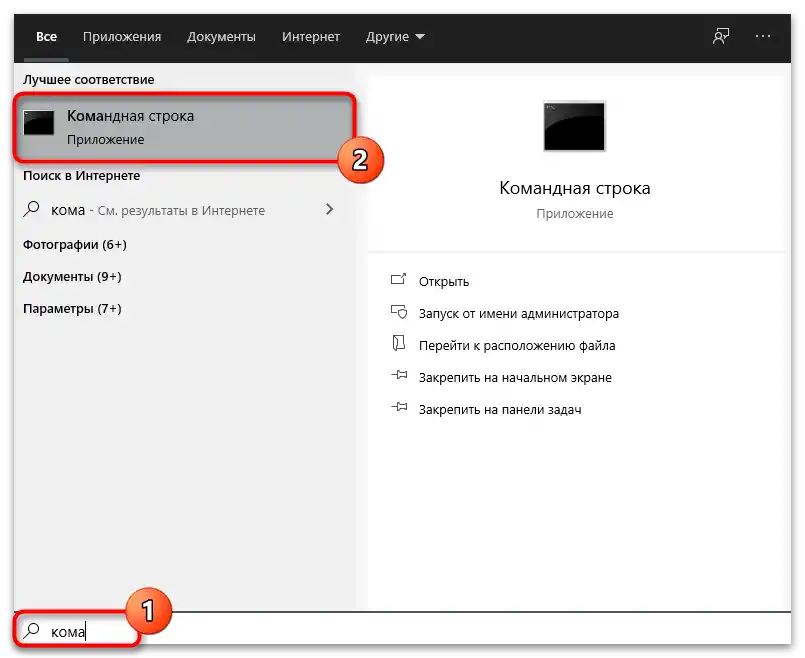
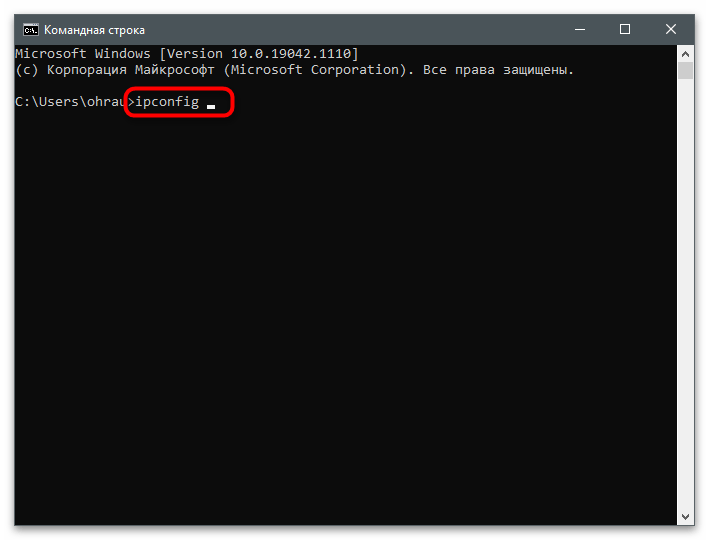
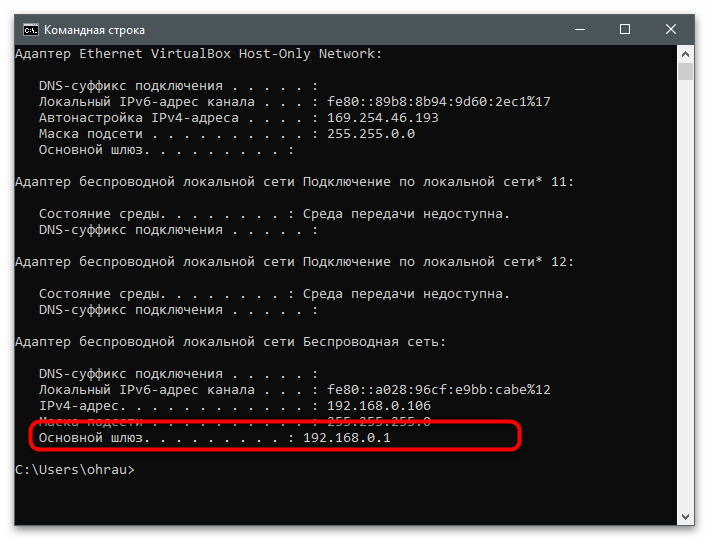
Instalacija i podešavanje Daljinskog radnog stola (Microsoft)
Za povezivanje na daljinski radni sto mogu se koristiti razni alati, međutim obično nema smisla obraćati se alatima od trećih strana, jer kompanija Microsoft nudi svoj proizvod, u kojem je podešavanje jednostavnije.
Korak 1: Preuzimanje i instalacija aplikacije
Prvo treba da se upoznate sa preuzimanjem odgovarajuće aplikacije. Ona se besplatno distribuira putem Microsoft Store-a, tako da ne bi trebalo biti problema sa instalacijom.
- Pokrenite prodavnicu aplikacija, pronalazeći je u meniju "Start".
- Koristite pretraživač da pronađete razmatranu aplikaciju po nazivu.
- Kada se nađete na njenoj stranici, kliknite na dugme "Preuzmi".
- Počeće preuzimanje i instalacija, što možete pratiti u trenutnom prozoru, a čak možete pauzirati proces ako to bude potrebno.
- Po završetku koristite dugme "Pokreni". U budućnosti možete pronaći izvršni fajl za pokretanje putem pretrage u "Start".
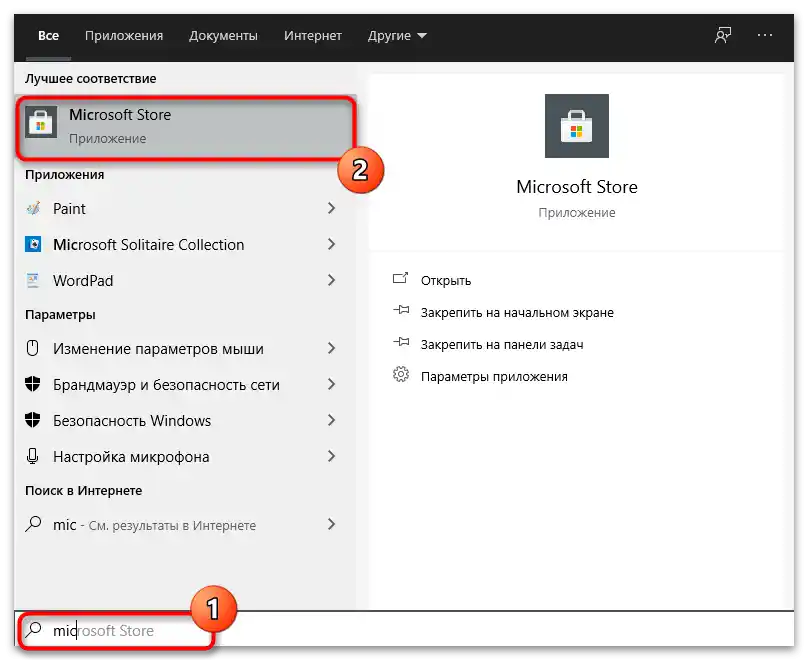
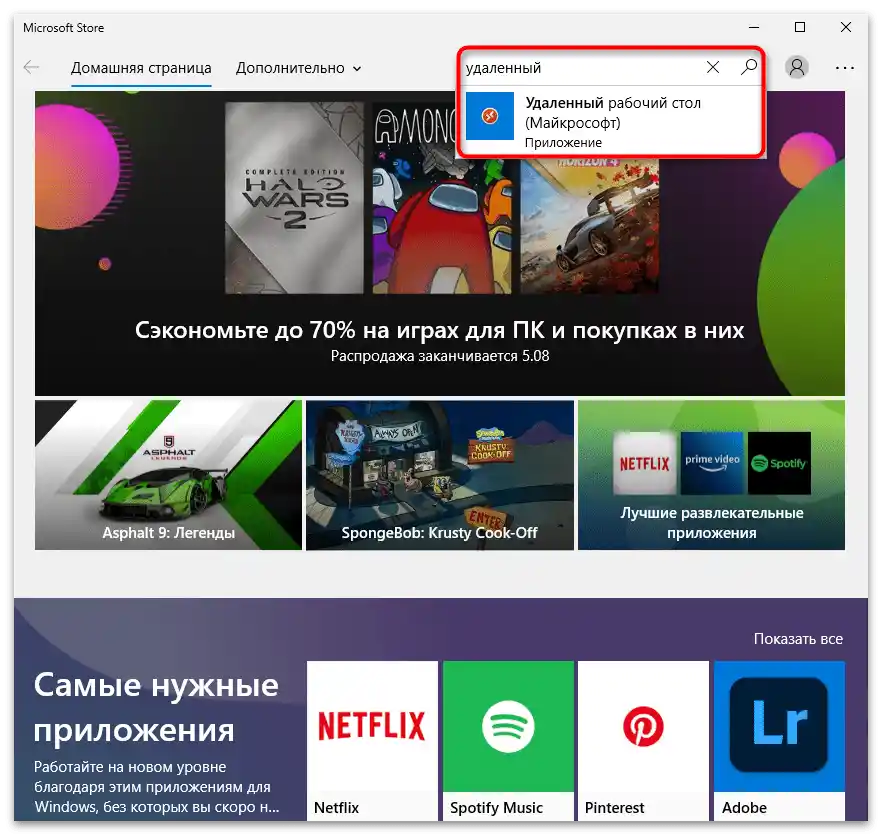
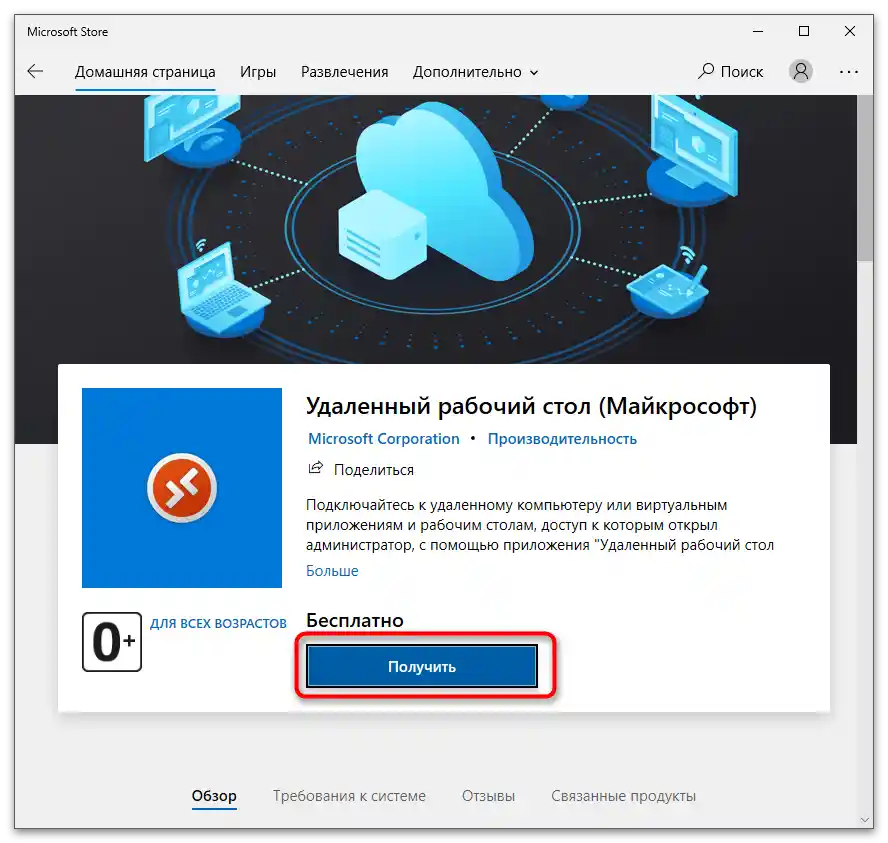

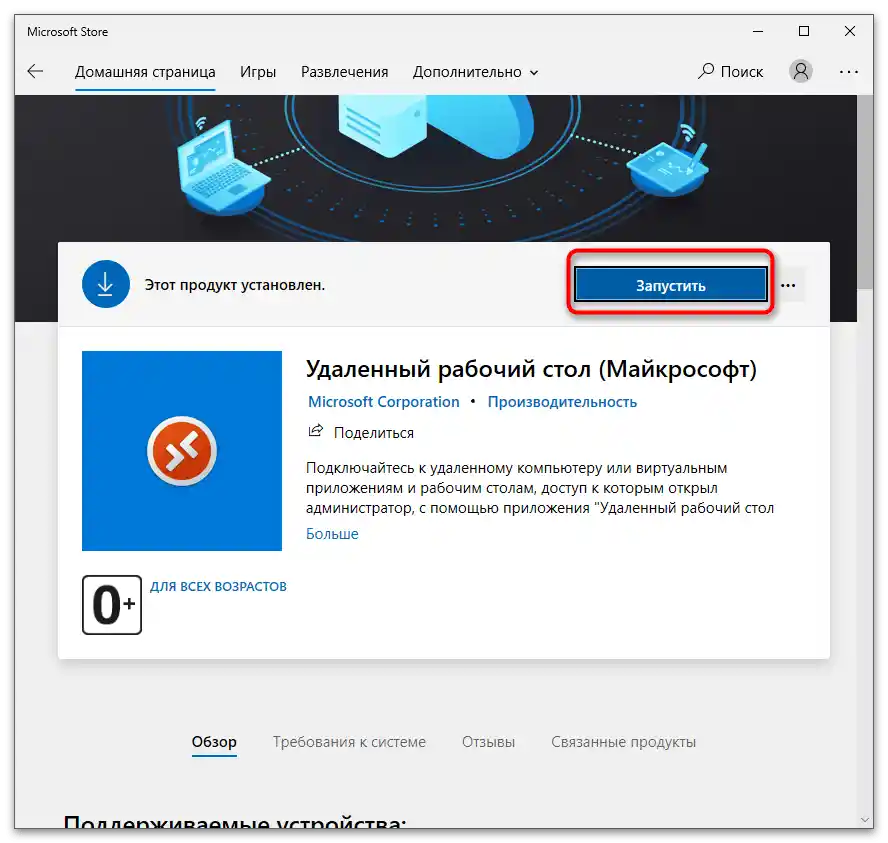
Korak 2: Promena parametara povezivanja
Promena parametara povezivanja potrebna je samo u slučaju da planirate koristiti neku drugu korisničku račun ili želite promeniti osnovni prolaz, što je veoma retko potrebno. Ako za upravljanje daljinskim radnim stolom koristite trenutni profil i podešavanja rutera, preskočite ovaj korak.U suprotnom, upoznajte se sa sledećom instrukcijom.
- Nakon pokretanja, pritisnite dugme "Parametri".
- Nasuprot natpisu "Korisnički nalog" kliknite na dugme sa plusom.
- Unesite korisničko ime, lozinku i prikazano ime. Imajte na umu da takav nalog mora postojati.
- Prilikom dodavanja prolaza, unesite njegovo domen ime ili IP adresu i izaberite nalog pod kojim se vrši autorizacija.
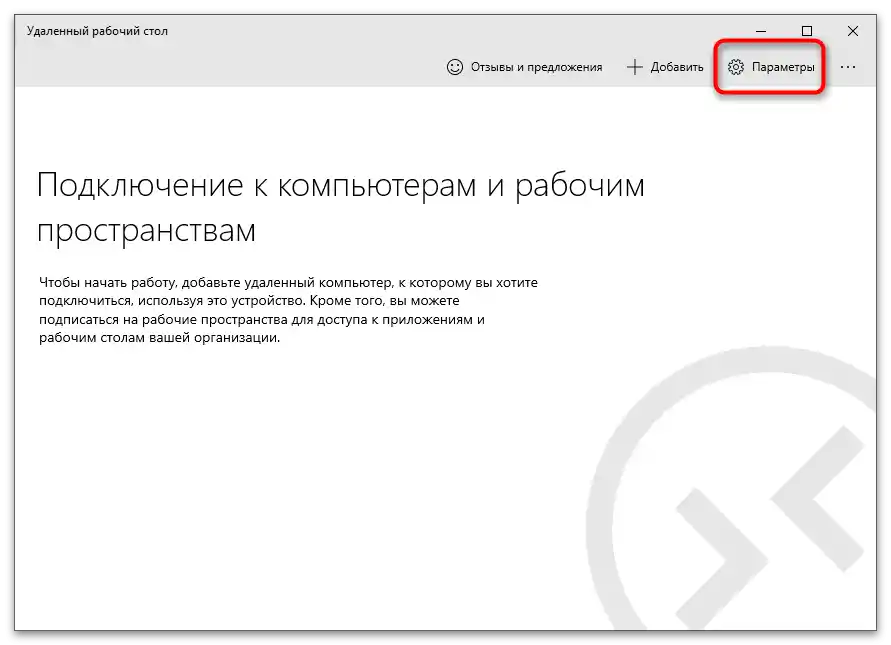
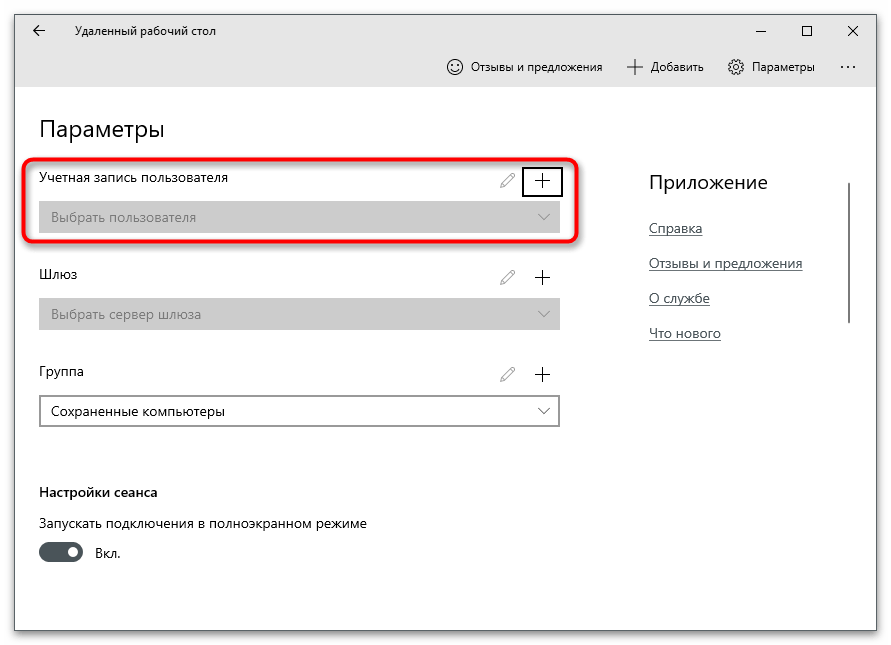
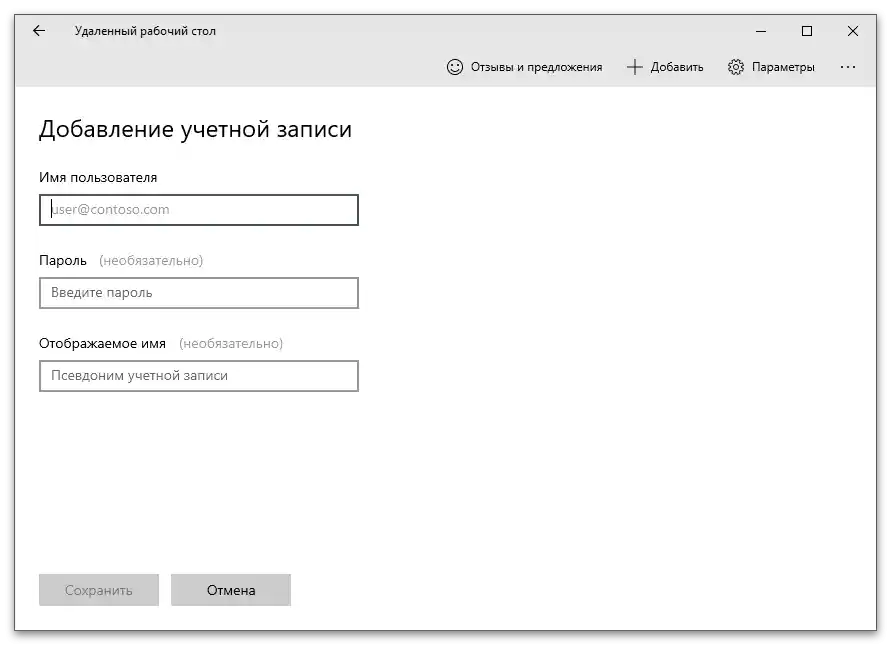
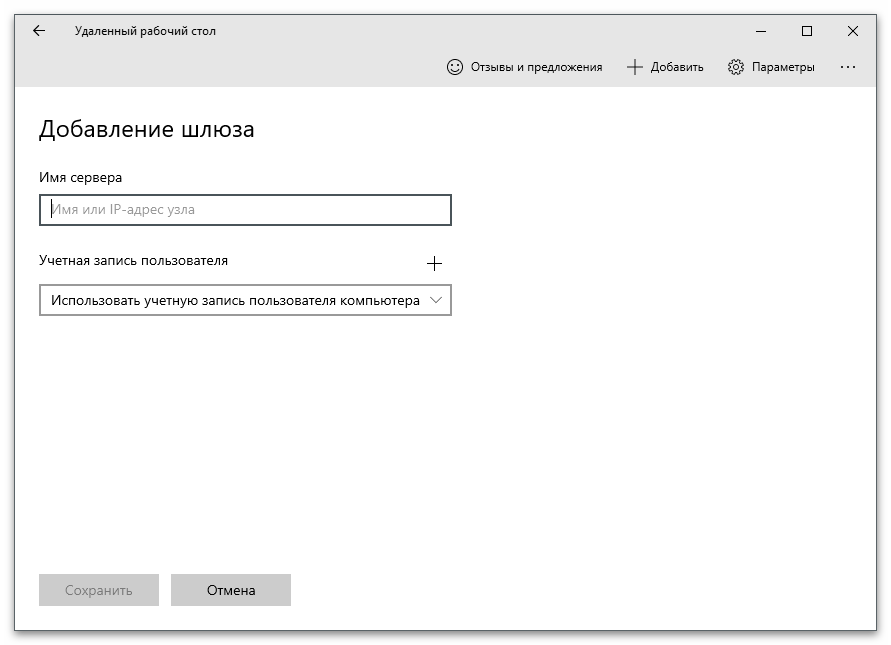
Korak 3: Dodavanje udaljenog računara
Jedan od važnih koraka u podešavanju je dodavanje udaljenog računara, na koji će se kasnije povezivati. Možete dodati više uređaja odjednom, ako je to potrebno, kako biste kasnije brzo prebacivali između njih.
- U glavnom prozoru programa pritisnite dugme "Dodati".
- Iz pojavljenog spiska izaberite opciju "Računari".
- Unesite naziv računara ili njegovu IP adresu. Ako se prilikom korišćenja naziva PC-a ne može uspostaviti veza, zamenite ga IP adresom. Zatim izaberite prikazano ime i režim autorizacije naloga.
- Vratite se u glavni prozor i uverite se da se cilj sada prikazuje u okviru "Sačuvani računari". Tamo će biti smešteni svi dodati uređaji.
- Kada pritisnete dugme menija, pojaviće se lista akcija preko koje možete isključiti udaljeni pristup, promeniti parametre ili obrisati ovu stavku.
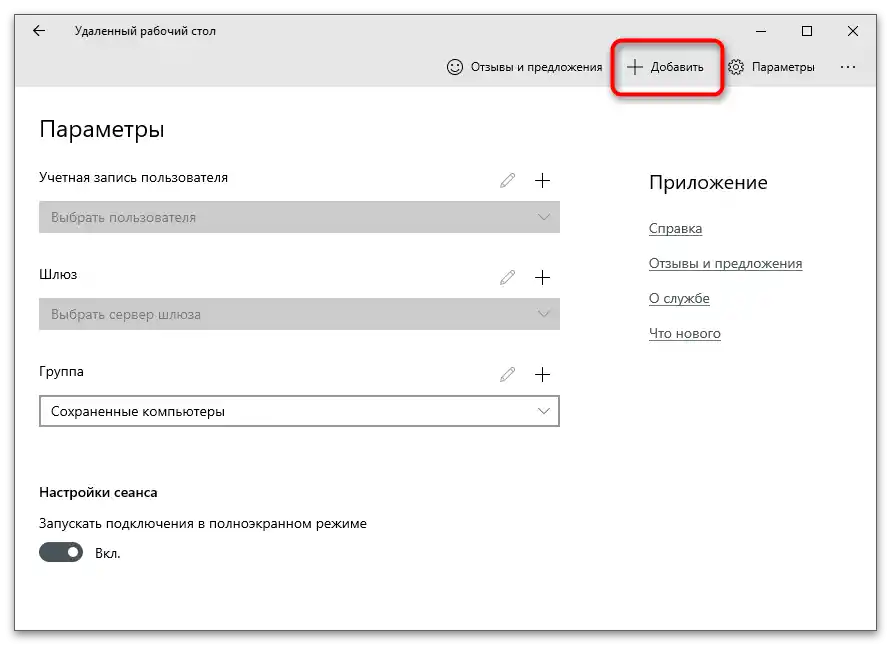
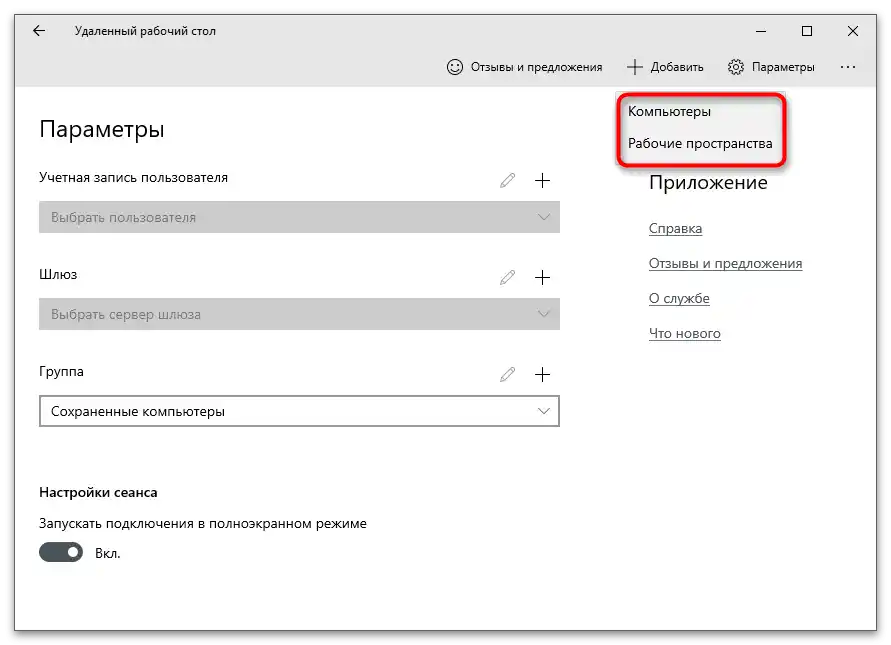
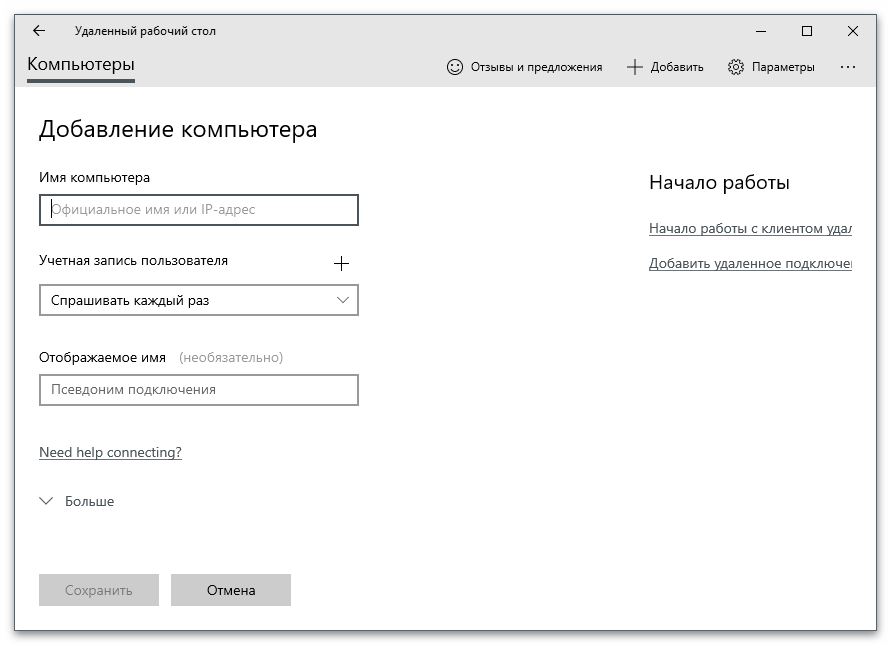
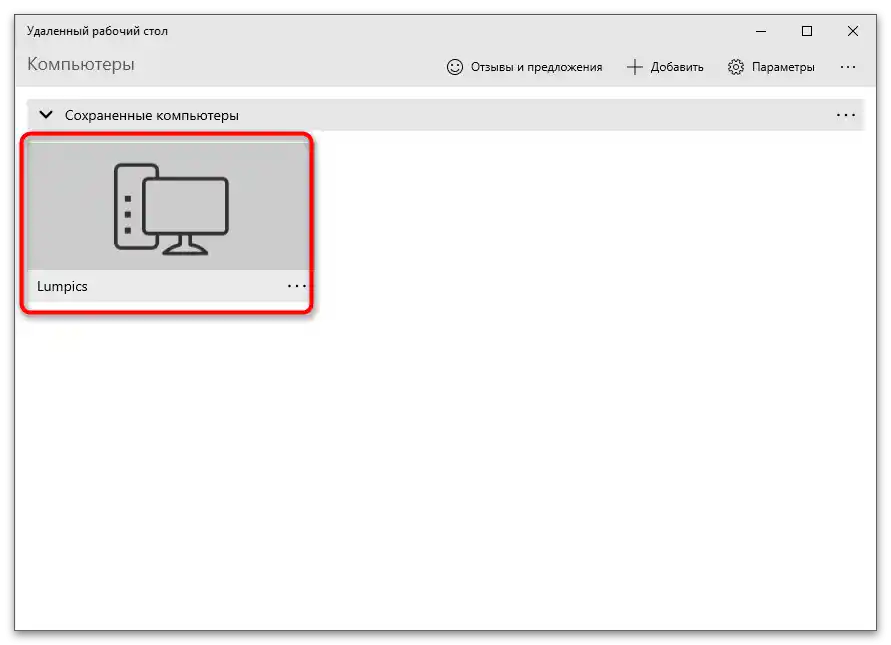
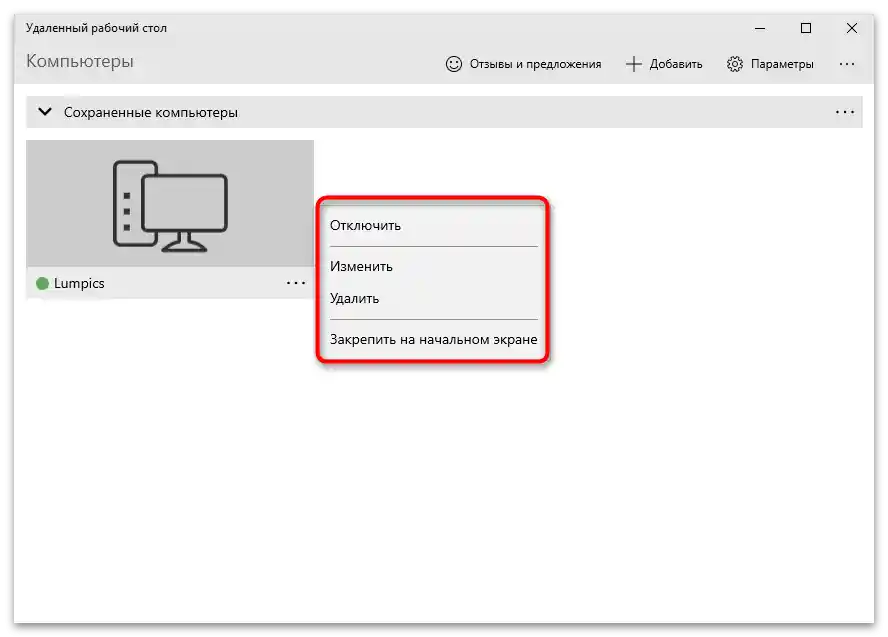
Rešavanje nekih problema
Na kraju, razmotrićemo neke probleme sa kojima se možete susresti prilikom podešavanja udaljenog radnog stola i prvog povezivanja. Pre svega, savetujemo da se uverite da je port otvoren i da su mrežne postavke u operativnom sistemu i ruteru ispravno podešene. Ako je sve u redu, pređite na sledeće metode.
Metod 1: Provera vatrozida
Vatrozid Windows-a ima jedan parametar vezan za udaljeno povezivanje. On mora biti uključen (podrazumevano je tako), kako bi veza uspela.Možete samostalno proveriti njegovo stanje otvaranjem liste pravila.
- U aplikaciji "Parametri" idite na odeljak "Ažuriranje i bezbednost".
- Otvorite "Windows bezbednost" i kliknite na stavku "Vatrozid i zaštita mreže".
- U novom prozoru kliknite na link "Dozvoli rad aplikacijama kroz vatrozid".
- Pronađite "Udaljena radna površina (Majkrosoft)" i uverite se da su pored ove stavke označene sve potrebne kvačice.

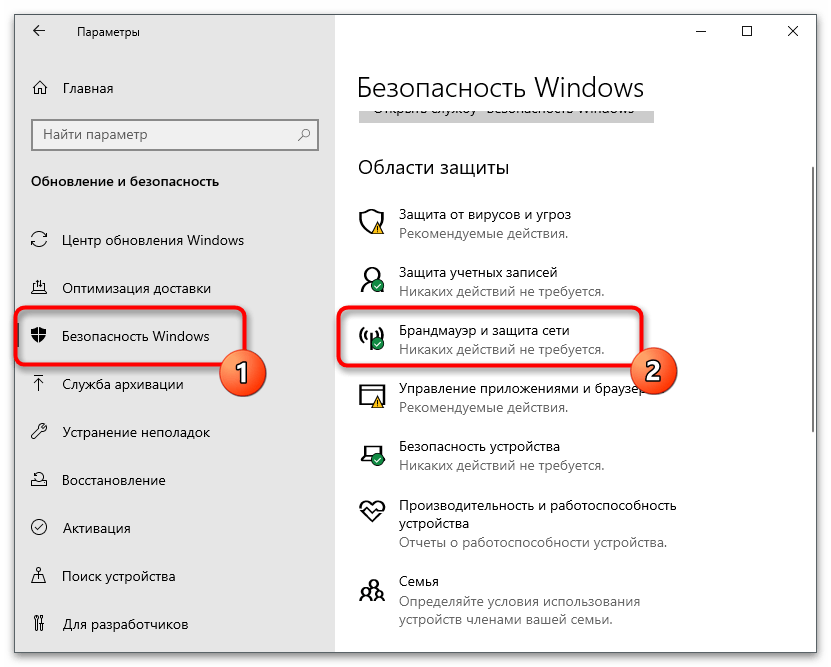
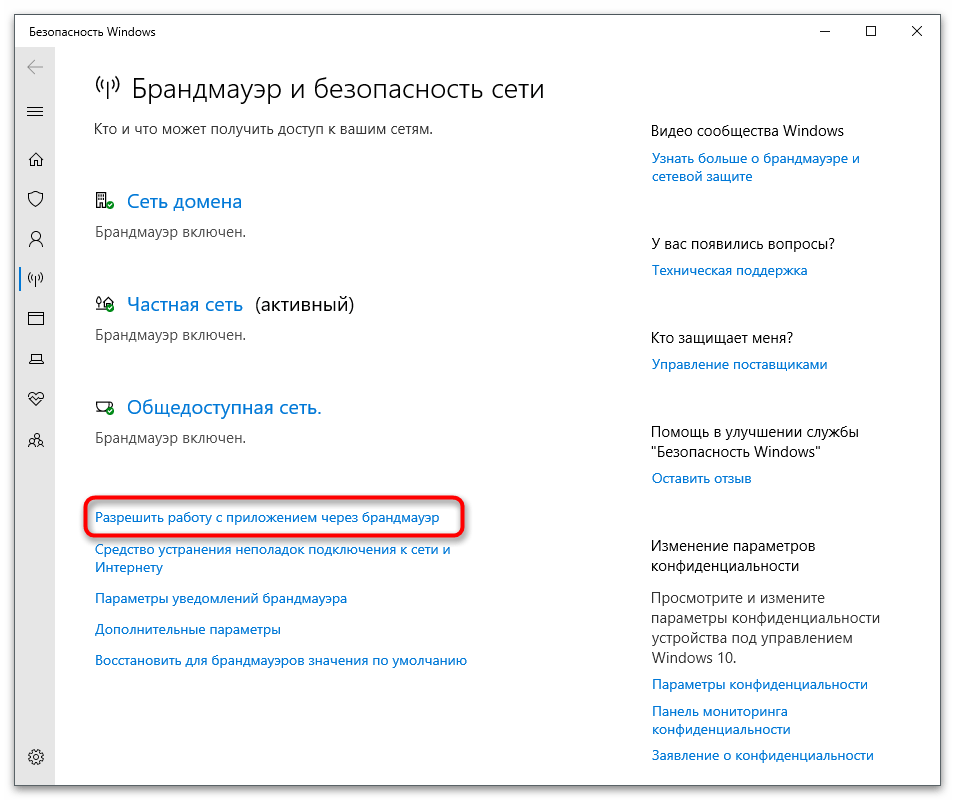
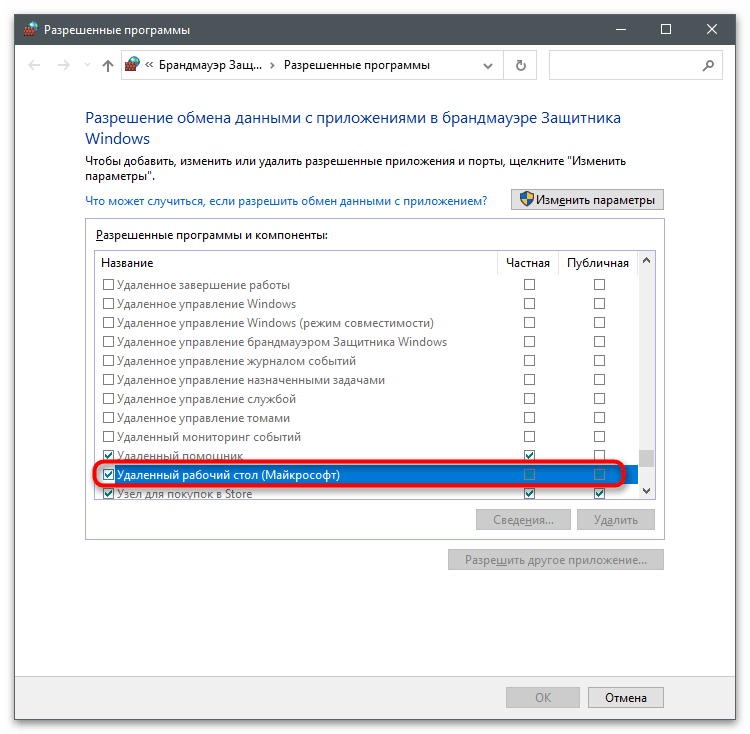
Način 2: Promena adrese povezivanja
Već smo govorili o tome da problem sa povezivanjem na udaljenu radnu površinu može nastati zbog sukoba adresa. Ako koristite ime računara u podešavanjima, promenite ga na IP adresu uređaja kako biste isključili moguće greške. Nije potrebno da pravite novu evidenciju, jer možete preći na uređivanje već postojeće.
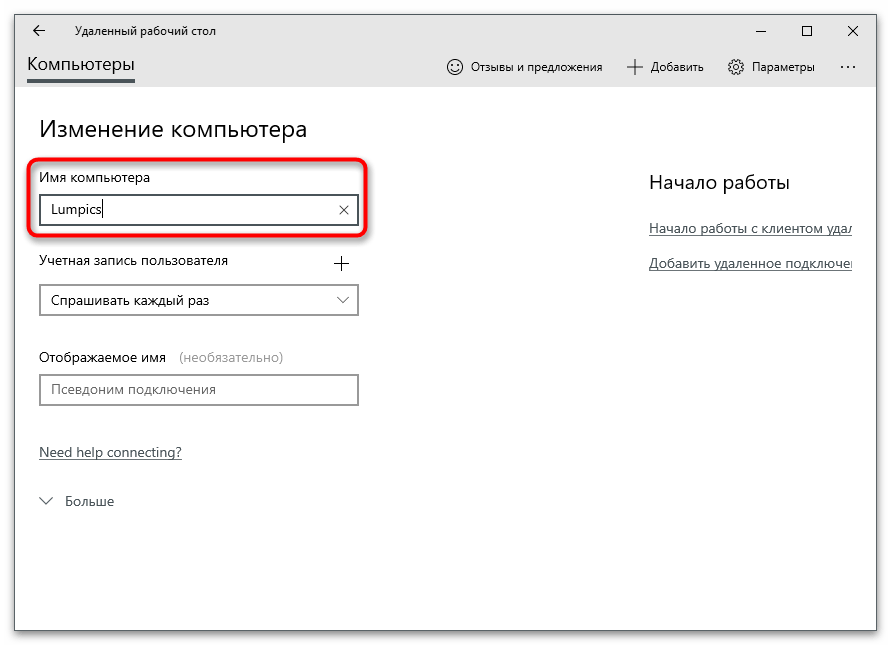
Način 3: Uključivanje usluge udaljenog pristupa
U Windows-u postoji usluga koja utiče na udaljeno povezivanje. Ona treba da bude u radnom stanju kako bi obezbedila ispravnu interakciju sa drugim računarima. Ako je trenutno isključena, treba je aktivirati samostalno.
- Za to otvorite "Start" i pokrenite aplikaciju "Usluge".
- Dvaput kliknite na stavku "Udaljeni registar".
- Postavite tip pokretanja na "Automatski" i pokrenite uslugu klikom na odgovarajuće dugme.
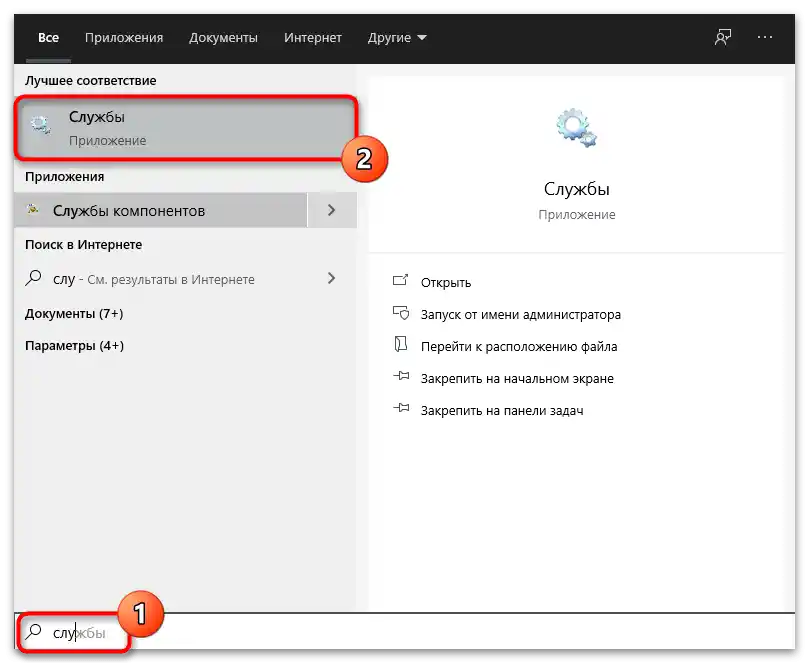
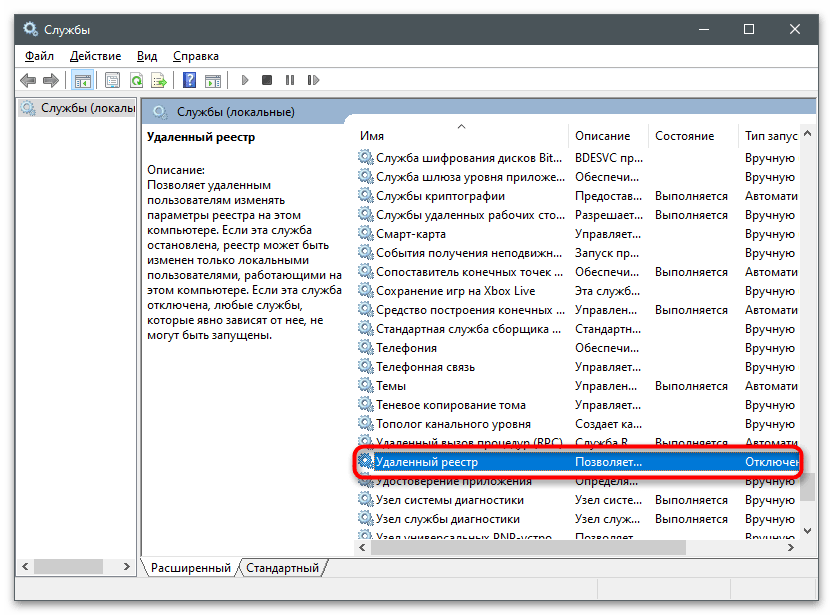
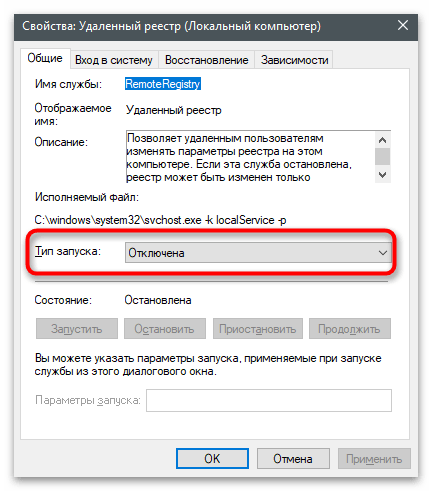
Ovo su bila osnovna podešavanja vezana za udaljenu radnu površinu u Windows-u. Ako ste zainteresovani za povezivanje na različite načine, pročitajte uputstvo na linku ispod.
Više informacija: Načini povezivanja na udaljenu radnu površinu u Windows 10